access怎样设置输入掩码
来源:网络收集 点击: 时间:2024-01-23【导读】:
如下图所示的出生日期下的单元格出现的“年月日”就是输入掩码,输入掩码就是为了让你录入数据的时候提示你数据的格式,如果是密码的掩码,还可以防止你的密码被别人看到。步骤/方法1/11分步阅读 2/11
2/11 3/11
3/11 4/11
4/11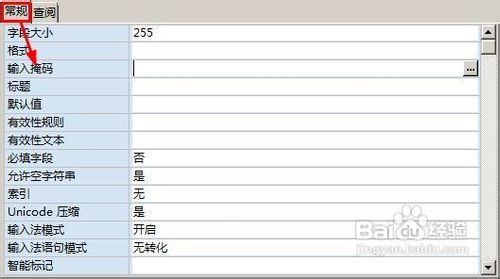 5/11
5/11 6/11
6/11 7/11
7/11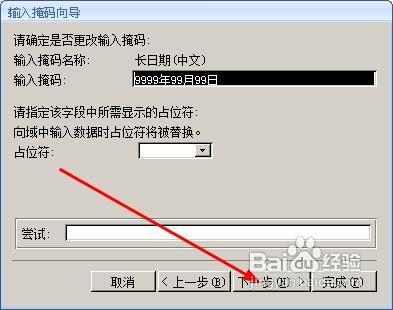 8/11
8/11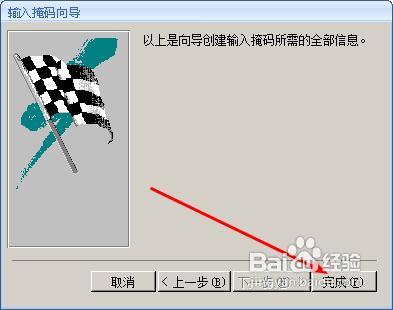 9/11
9/11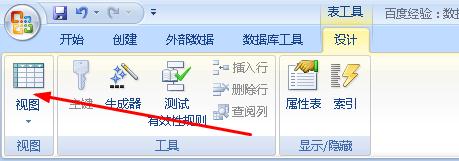 10/11
10/11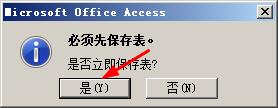 11/11
11/11 掩码
掩码
打开access中你想要修改的数据表,然后在菜单栏上点击 “视图”
 2/11
2/11在视图选项的下拉菜单中,选择 设计视图。
 3/11
3/11在设计视图中,我们找到出生日期,我们的目的就是给出生日期设置一个输入掩码。点击出生日期,这样就选中它了。
 4/11
4/11在下面的常规选项下,我们找到输入掩码的选项,将光标移动到该栏
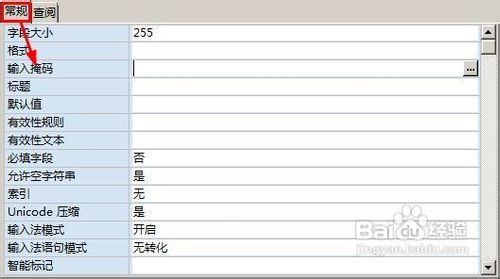 5/11
5/11点击该栏右侧的设置向导。也就是红色箭头所示的位置
 6/11
6/11选择掩码的格式,笔者想给日期设置掩码所以选择了一个长日期。点击下一步
 7/11
7/11选择一个占位符,如果你不选择,默认用空白的占位符。点击下一步。
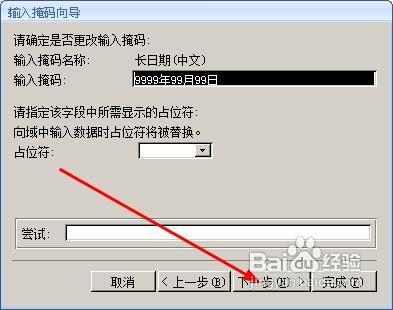 8/11
8/11最后点击完成即可。这样日期的掩码就设置好了,我们来看看效果。
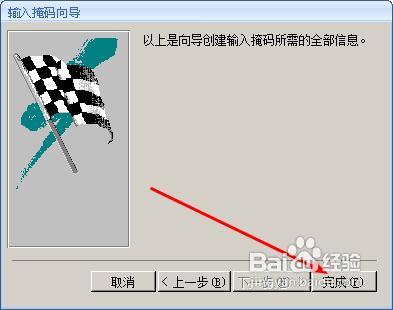 9/11
9/11点击菜单栏删的数据表视图
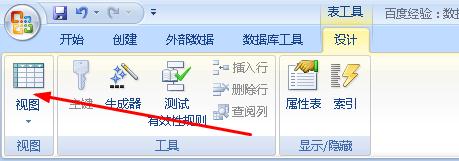 10/11
10/11提示你保存表,你点击 是 就可以了。
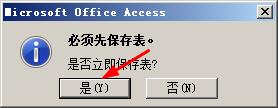 11/11
11/11我们将光标移动到出生日期的单元格,可以看到这个单元格已经出现了年月日,你只需要填写数字就可以了。
 掩码
掩码 版权声明:
1、本文系转载,版权归原作者所有,旨在传递信息,不代表看本站的观点和立场。
2、本站仅提供信息发布平台,不承担相关法律责任。
3、若侵犯您的版权或隐私,请联系本站管理员删除。
4、文章链接:http://www.1haoku.cn/art_5103.html
 订阅
订阅